A compactação de arquivos para reduzir seu tamanho éalgo que já fizemos, para economizar espaço em disco ou para tornar mais fácil e rápido enviá-los por e-mail. Para a plataforma Windows, há uma infinidade de aplicativos de compactação de arquivos disponíveis e muito poucos deles custam qualquer coisa. Mac, no entanto, é uma história diferente. O utilitário de arquivamento padrão do Mac cuida da maioria dos formatos de compactação, assim como Desarquivador, um famoso aplicativo de compactação e extração de arquivos. No entanto, os arquivos zip protegidos por senha são diferentes. Keka é um aplicativo Mac pago que lida com o arquivo usualfunções de compactação e extração e também pode criar e abrir arquivos protegidos por senha (desde que você tenha a senha; isso não é para decifrar senhas). O aplicativo suporta 7Z, ZIP, TAR, GZIP e BZIP2, permite proteger arquivos com senha e dividir arquivos por tamanho adequado para gravação em CD ou DVD. Keka custa US $ 1,99 na loja de aplicativos para Mac, mas se você quiser a versão mais antiga do aplicativo (que testamos), você pode baixá-lo gratuitamente no site do desenvolvedor.
Almoço o aplicativo e selecione o formato para o qual você deseja compactar um arquivo Formato suspenso. Selecione o método de compactação e, se você estiver compactando um arquivo particularmente grande que pretende gravar em um CD ou DVD, divida o arquivo de saída de acordo com a escolha do tamanho certo. Os tamanhos são apropriados pelo dispositivo de armazenamento para o qual são adequados. Digite uma senha no Senha arraste e solte os arquivos que você deseja compactar no ícone do aplicativo (um tatu enrolado, pelo que parece) no Dock.

Se você deseja apenas extrair o conteúdo de umarquivo arquivado, arraste o arquivo e solte-o no ícone do aplicativo. Se o arquivo estiver protegido por senha, será solicitado que você digite a senha para concluir a extração.
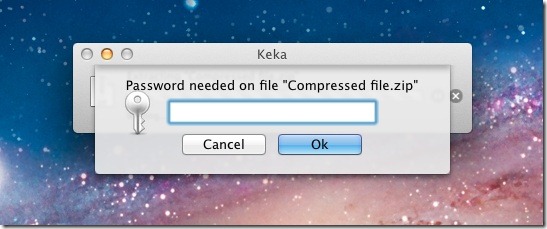
Para definir padrões de compactação, vá para as preferências do aplicativo e escolha o formato e o método de compactação com os quais o aplicativo sempre será iniciado a partir de Geral aba. Para definir como o aplicativo se comportará sempre que um arquivo for solto no ícone, vá para o Ações na guia Preferências e escolha extrair arquivo, compactar arquivos ou detectar automaticamente que tipo de arquivo é e executar a função apropriada automaticamente.
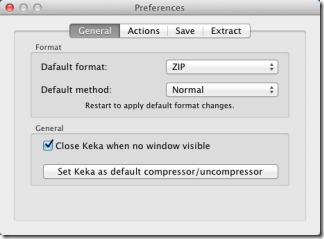
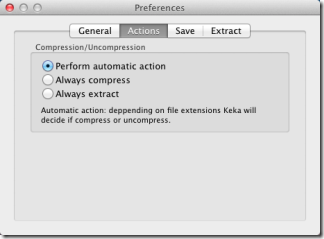
Para escolher se os arquivos originais são mantidos ou descartados e onde os arquivos compactados e extraídos são salvos depois que o aplicativo os processa, acesse o Salve e Extrair guias nas preferências do aplicativo e opte por manter ou descartar os arquivos originais e salvar os arquivos extraídos ou compactados no mesmo local da origem.
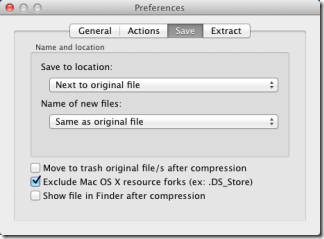
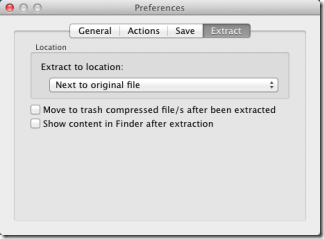
O aplicativo é uma boa alternativa ao padrãoutilitário de arquivamento porque ele pode extrair arquivos protegidos por senha, remover a confusão criada pela memória que monopoliza os arquivos originais e dividir os arquivos em várias partes para gravar em CDs e DVDs.
Obtenha o Keka da Mac App Store













Comentários